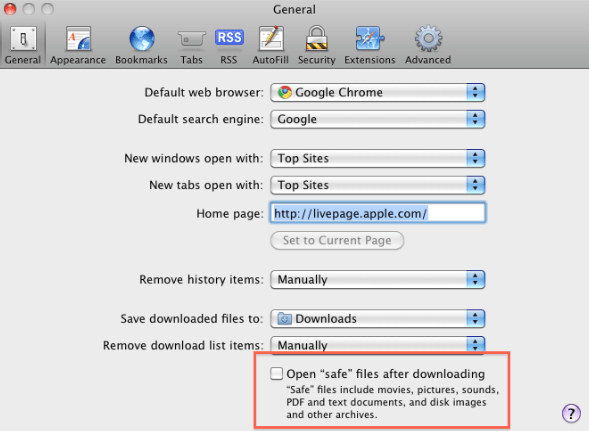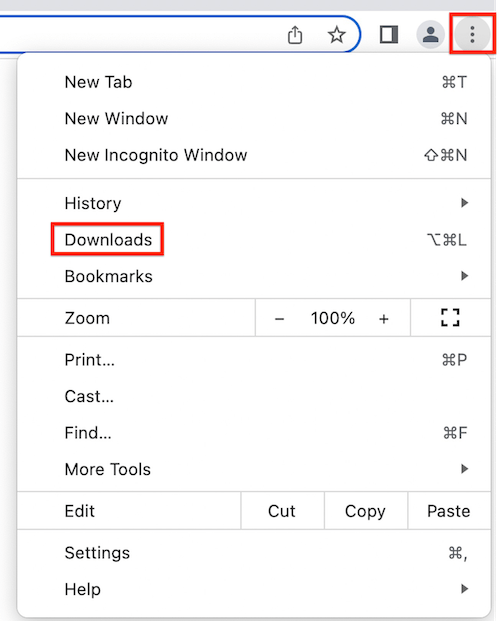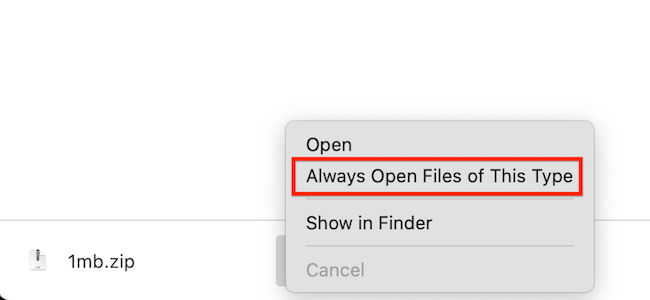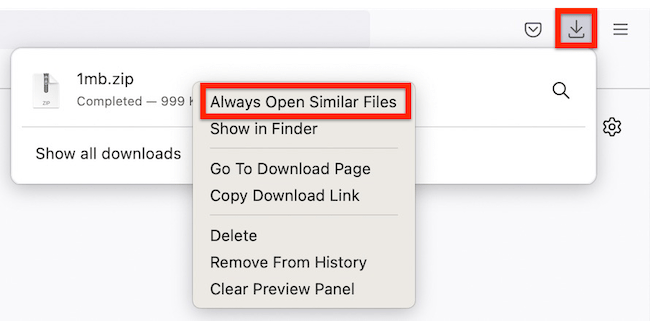Damit MemberPress ordnungsgemäß über Ihr WordPress-Dashboard > Plugins-Seite > Abschnitt "Neu hinzufügen" hochgeladen werden kann, muss es sich um eine komprimierte .zip-Datei handeln, NICHT um einen Ordner.
Alle offiziellen MemberPress-Downloads werden als komprimierte .zip-Datei heruntergeladen, aber wenn Sie Safari als Webbrowser verwenden, kann es sein, dass Sie einen Ordner und nicht die komprimierte .zip-Datei vorfinden. Das liegt daran, dass Safari eine Funktion zum automatischen Entpacken hat, so dass er beim Herunterladen einer ZIP-Datei diese automatisch für Sie entpackt.
Um dies zu umgehen, haben Sie zwei Möglichkeiten:
- Deaktivieren Sie die Funktion zum automatischen Entpacken, oder
- Verwenden Sie einen anderen Browser, um MemberPress herunterzuladen.
Jeder dieser Punkte wird im Folgenden näher erläutert:
Deaktivieren Sie die Funktion zum automatischen Entpacken
Um diese Funktion in Safari zu deaktivieren (falls sie aktiviert ist), führen Sie bitte die folgenden Schritte aus:
- Safari öffnen
- Klicken Sie auf Präferenzen
- Entfernen Sie auf der Registerkarte Allgemein die Markierung der Option, Öffnen "sicherer" Dateien nach dem Herunterladen

Um diese Funktion in Chrome zu deaktivieren (falls sie aktiviert ist), befolgen Sie bitte die folgenden einfachen Schritte:
- Chrom öffnen
- Klicken Sie auf die drei Punkte in der rechten oberen Ecke und gehen Sie zu Downloads:

- Im Bereich Downloads klicken Sie mit der rechten Maustaste auf die heruntergeladene Datei und abhaken. die Option "Dateien dieses Typs immer öffnen":

Um diese Funktion in Firefox zu deaktivieren (falls sie aktiviert ist), führen Sie bitte die folgenden Schritte aus:
- Firefox öffnen
- Klicken Sie auf das Symbol Downloads in der rechten oberen Ecke, klicken Sie mit der rechten Maustaste auf die heruntergeladene Datei und abhaken. die Option "Ähnliche Dateien immer öffnen":